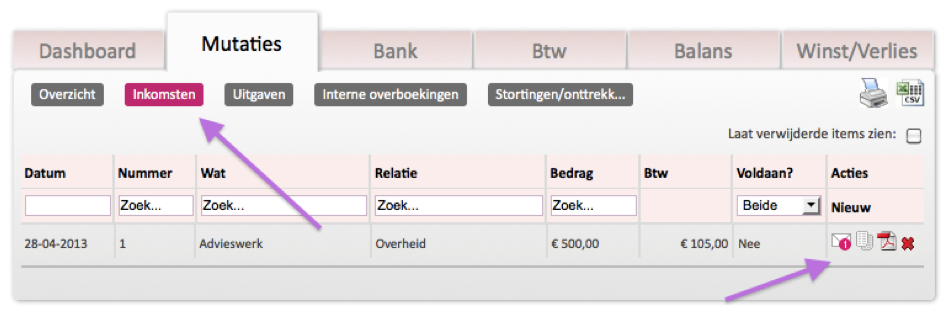Inkomsten boeken
Meer informatie?
STAP 1 Klik op inkomsten boeken

STAP 2 Vul de factuur in
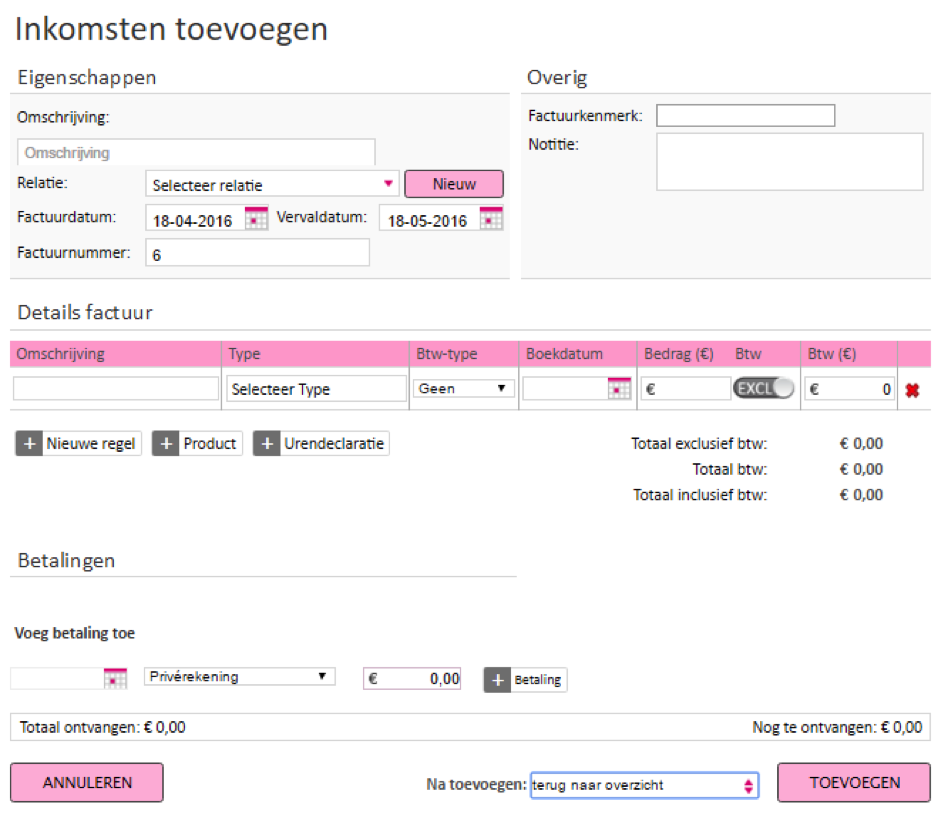
- Factuurgedeelte - vul hier omschrijving, factuurdatum, relatie en factuurnummer in. Het factuurnummer nummert door, maar je kunt deze overschrijven. De factuurdatum is leidend voor de btw-aangifte. Bij overig kan je het factuurkenmerk en een notitie toevoegen.
- Boekhoudkundig gedeelte - Geef een omschrijving van je dienst of product, selecteer een Type inkomsten (de zogenaamde grootboekcode), pas eventueel het btw-percentage aan en vul het bedrag in. Met het vinkje kun je aangeven of het bedrag inclusief of exclusief btw wilt nemen.
- Nieuwe regel toevoegen - indien je meerdere verschillende producten en diensten op één factuur wilt zetten.
- Product toevoegen of Urendeclaratie toevoegen - hiermee kan je uren facturen vanuit je urenregistratie in Ficsus.nl, of producten vanuit je productenadministratie in Ficsus.nl.
- Betalingen - Je ziet of de factuur al voldaan is. Indien je de bankrekening importeert, dien je een geïmporteerde betaling te selecteren. Heeft de klant nog niet betaald? Vul dan niets in.
- Factuur verzenden - Je kunt direct vanuit Ficsus.nl de factuur verzenden naar je klant in jouw eigen huisstijl.
STAP 3
Verzend de factuur (selecteer of het een factuur, aanmaning of herinnering is - of hanteer uw eigen template).
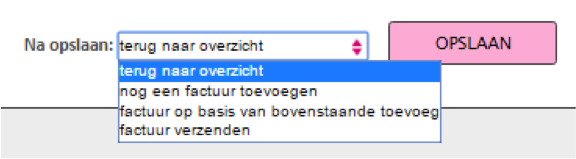
Pas eventueel je geselecteerde template aan en vul de gegevens van de ontvanger in. Je verstuurt de factuur in je eigen huisstijl.
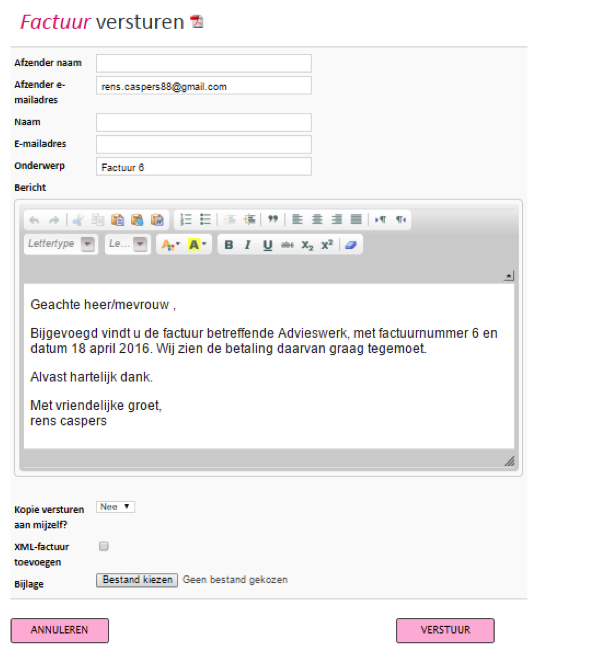
CHECK
Je vindt de factuur terug onder het tabblad Mutaties en vervolgens de knop Inkomsten. Door op de regel zelf te klikken kun je de factuur openen en aanpassen. In de kolom Acties kun je de factuur opnieuw verzenden, kopiëren, openen in PDF (eigen huisstijl) of verwijderen.